Este tutorial explica como configurar um router Cisco passo a passo. Aprenda como assegurar (Activar & Modo de Execução Privilégio), apagar (Configuração em Execução), activar (Acesso Telnet), definir (Nome do anfitrião, Banner de login & Fuso horário), configurar (FastEthernet & Interface série) e várias outras tarefas essenciais em detalhe com exemplos.
Para explicar os comandos básicos de configuração do router, usarei um software de simulador de rede com traçador de pacotes. Pode usar qualquer software de simulador de rede ou pode usar um router Cisco real para seguir este guia.Não há diferença na saída desde que o seu software seleccionado contenha os comandos explicados neste tutorial.
Criar um laboratório de prática como se mostra na figura seguinte ou descarregar este laboratório de prática pré-criado e carregar no rastreador de pacotes
Download practice topology for basic router configuration
 basic router configuration guide practice topology
basic router configuration guide practice topology
Este laboratório de prática é apenas uma recomendação para compreender mais claramente os comandos básicos de configuração de router, não é um requisito para seguir este tutorial. Pode seguir este tutorial num único router ou mesmo sem router.
Access CLI prompt of router

Cisco IOS suporta vários modos de comando, entre os que se seguem estão os principais modos de comando.
- Modo EXEC do utilizador
- Modo EXEC privilegiado
- Modo de configuração global
- Modo de configuração de interface
Modo de configuração de interfaceModo de configuração de interfaceModo de configuração de interfaceModo de configuração de CD-ROM
p>Modo de monitorização de ROM
| Modo | Prompt | Comando para entrar | Comando para exit | |
| Utilizador EXEC | Router > | Modo por defeito após o arranque. Iniciar sessão com palavra-passe, se configurada. | Usar comando de saída | |
| Router # | Use enable command from user exec mode | Use exit command | ||
| Global Configuração | ||||
| Router(config->if)# | Use interface type number command from global configuration mode | Use interface type sub interface number command from global configuration mode | ||
| Sub-Interface Configuration | Router(config-subif) | Use interface type sub interface number command from global configuration mode ou interface configure mode | Use interface type sub interface number command from global configuration mode ou interface configure mode | Use exit to return previous mode. Usar comando final para retornar em modo exec. |
| Setup | Parâmetro: | Router irá inserir automaticamente neste modo se a configuração em execução não estiver presente | Pressionar CTRL+C para abortar. Digite sim para guardar a configuração, ou não para sair sem guardar quando solicitado no fim da configuração. | |
| ROMMON | ROMMON > | Enter comando de recarga a partir do modo de execução privilegiado. Prima a combinação de teclas CTRL + C durante os primeiros 60 segundos do processo de arranque | Use exit command. |
- Os comandos não são sensíveis a maiúsculas e minúsculas; pode introduzi-los em maiúsculas, minúsculas, ou maiúsculas mistas.
- li>Palavra-passe é sensível a maiúsculas e minúsculas. Certifique-se de que a digita em maiúsculas e minúsculas.
- Em qualquer modo, pode obter uma lista de comandos disponíveis nesse modo, introduzindo um ponto de interrogação (?).
- A ordem padrão do modo de acesso é
Modo Execução do Utilizador => Modo Execução Privilegiada => Modo Configuração Global => Modo de Configuração da Interface => Sub Modo de Configuração da Interface - Router só entrará em modo de configuração se não conseguir carregar uma configuração válida em execução.
- Router entrará em modo ROMMON apenas se não carregar um ficheiro de imagem IOS válido.
- Pode entrar manualmente em modo ROMMON para fins de diagnóstico.
Entrar em modo de configuração global para executar os seguintes comandos.

Alterar nome de router por defeito
Por defeito o nome de router é configurado nos routers. Podemos configurar qualquer nome desejado no router. o comando hostname alterará o nome do router. Por exemplo, o comando seguinte atribuirá o nome LAB1 ao router.

Configurar password no router cisco
Roteador é um dispositivo crítico de rede. Suporta múltiplas linhas para ligação. Precisamos de proteger cada linha .
Segurar porta de consola

| Command | Descrição |
| Router(config)#line console 0 | Move in console line mode |
| Router(config-line)# consola de palavras-passe | |
| Router(config-line)#login | Ativar autenticação de palavra-passe para linha da consola |
Segurar porta auxiliar
P>Porta auxiliar fornece acesso remoto ao router. É possível anexar modem nesta porta. Nem todos os dispositivos suportam esta porta. Se o seu router suportar esta porta, utilize os seguintes comandos para a proteger.

| Command | Description |
| Router(config)#line aux 0 | Move into auxiliary line mode |
| Router(config-linha)#password AUXCNN | Setar password de modo de linha auxiliar para AUXCNN |
| Router(config->line)#login | Enable auxiliary line mode password |
Enable telnet access on cisco router
Dependente do número do modelo e da versão do software IOS o router pode suportar vários números de ligações VTY de 5 a 1000.VTY é o nome padrão para ligação telnet e SSH. Por defeito, apenas as cinco primeiras ligações VTY estão activadas. Mas não é possível conectá-las. Quando tentar ligá-las remotamente, receberá a seguinte mensagem
Password required but none set
Esta mensagem indica que a senha não está definida nas linhas VTY. A palavra-passe é necessária para ligar os VTYs. Os seguintes comandos definem a senha para TELCNN na linha VTYs.

| Command | Descrição |
| Router(config)#line vty 0 4 | Move into all five VTYs line |
| Router(config-linha)#password TELCNN | Set password to TELCNN nas cinco linhas |
| Router(config->line)#login | Configure VTYs to accept telnet connection |
No exemplo acima definimos a palavra-passe em todas as cinco linhas colectivamente, mas pode fazê-lo separadamente se precisar de palavras-passe diferentes para linhas diferentes. Os passos serão os mesmos.
- comando linha vty passará para essa linha específica.
- comando senha atribuirá a senha desejada.
- comando login permitirá que essa linha aceite a ligação.
Segurar modo exec de privilégio com senha
Durante as linhas de acesso podemos também assegurar o modo exec de privilégio com senha. Temos dois comandos para configurar a palavra-passe.
- Switch(config)# activar palavra-passe Privilege_EXEC_password
- Switch(config)# activar palavra-passe secreta Privilege_EXEC_password
ambos os comandos irão activar a palavra-passe no modo privilégio exec. A diferença entre estes comandos é o método de armazenamento da palavra-passe. enable password command irá armazenar a palavra-passe em texto simples enquanto que enable secret command irá armazenar a palavra-passe em formato de encriptação.
Login banner
Podemos configurar dois tipos de banner em routers; MOTD banner e Exec banner.
O comando banner exec não está disponível em packet tracer. Pode praticar com o comando banner motd. Ambos os comandos funcionam da mesma maneira. Apenas a diferença entre estes comandos é o local de exibição. O banner MOTD será exibido antes do login. Um banner EXEC será exibido após o processo de autenticação e antes do modo de execução.

ambos os comandos usam caracteres delimitadores para especificar o início e o fim da mensagem. Isto significa que o analisador de comandos terminará a mensagem no carácter delimitador em vez da tecla Enter. Esta característica permite-nos abranger a mensagem em múltiplas linhas.
Configurar fuso horário do relógio
Roteiro permite-nos localizar o fuso horário. O comando seguinte irá definir o fuso horário para +5 horas de EST .
Router(config)#clock timezone EST 05
Atribuir o hostname ao endereço IP
Hostname são fáceis de lembrar. Podemos usar o nome do anfitrião em vez do seu endereço IP enquanto nos ligamos com o endereço remoto. O router resolve o endereço IP ao hostname de duas maneiras: estático e dinâmico.
No método estático temos de atribuir o hostname ao endereço IP.
No método dinâmico temos de configurar um servidor DNS externo e precisamos de configurar o seu endereço IP no router.
mostrar o comando hosts exibirá os hosts actualmente configurados com os seus endereços IP. A figura seguinte ilustra um exemplo de entrada estática para hostname.

Disable automatic domain lookup
Por defeito os routers são configurados para resolver cada palavra que não seja um comando. Se não encontrar uma entrada na tabela DNS estática, tentará com o servidor DNS no endereço 255.255.255.255.255. Se não vai utilizar o servidor DNS ou o recurso de hostname, é melhor desligá-lo. Poupar-lhe-á tempo porque cada comando digitado incorrectamente custar-lhe-á uma espera de minuto ou dois.
nenhum comando ip domain-lookup é usado para desactivar esta funcionalidade.
p>
Enable logging synchronous
Quando o IOS tiver qualquer tipo de notificação, mostrará isso no prompt de comando. É multado até que o prompt seja gratuito. E se estiver a digitar uma linha de comando e a linha de notificação aparece no meio do comando? Isto é realmente irritante. Felizmente, podemos parar este comportamento. o registo de comando síncrono permitirá a sincronização no prompt de comando.

Depois disto, se o IOS tiver alguma coisa para mostrar, moverá o prompt e o seu comando digitado na linha seguinte. Se continuar a digitar, o comando irá executar correctamente, mesmo que pareça errado no prompt.
Disable auto logout from console line
Cisco IOS tem uma grande característica de segurança para proteger a linha da consola. Pode desactivar esta funcionalidade em ambiente de laboratório. comando exec-timeout 0 0 irá desactivar isto.

Nunca utilize este comando no mundo real. Pode criar risco de segurança para a sua rede.
Configurar interface série no router
Interface série é utilizada para ligar a rede wan. O comando seguinte irá configurar a interface série 0/0/0.

| Command | Descrição |
| Router(config)#interface série 0/0/0 | Introduzir na interface série 0/0/0 modo de configuração |
| Router(config-se)#descrição Ligado a bhilwara | Opcional comando. Define a descrição na interface que é localmente significativa |
| Router(config-if)#ip address 10.0.0.1 255.0.0.0 | Atribui endereço e máscara de sub-rede à interface |
| Router(config-if)#clock rate 64000 | Comando apenas do lado DCE. Atribui uma taxa de relógio para a interface |
| Router(config-if)# largura de banda 64 | Comando apenas do lado DCE. Define largura de banda para a interface. |
| Router(config-if)#no shutdown | Turns interface on |
Cabo série é utilizado para ligar interfaces série. Uma extremidade do cabo de série é DCE enquanto a outra extremidade é DTE. Só é necessário fornecer taxa de relógio e largura de banda no lado DCE.
Configurar Interface FastEthernet no router
Usually FastEthernet liga a rede local com o router. Os seguintes comandos irão configurar a interface FastEhternet 0/0.

| Command | Descrição |
| Router(config)#interface fastethernet 0/0 | Introduzir na interface FastEthernet 0/0. |
| Router(config-if)# departamento de desenvolvimento de descrição | Este comando é opcional. Irá definir a descrição na interface. |
| Router(config-if)#ip address 192.168.0.1 255.255.255.0 | Atribui endereço e máscara de sub-rede à interface |
| Router(config-if)#no shutdown | Interface de rotação ligada. Todas as interfaces são activadas no arranque. |
Interface de router desactivada
Por defeito, todas as interfaces são administrativamente desactivadas no arranque. Devemos também seguir esta regra.
Por razões de segurança, devemos sempre desactivar a interface não utilizada no router. o comando shutdown é utilizado para desactivar a interface.

Saving running configuration in cisco router
Router mantém a configuração na RAM. Todas as configurações que fizemos neste artigo serão apagadas assim que o router for reiniciado. Para preservar esta configuração após a reinicialização, temos de a guardar. O comando seguinte salvará a configuração em execução em NVRAM.

Erasing configuration in cisco router
Fizemos a nossa prática agora tornámo-la disponível para a próxima ronda de prática. Como sabemos que os routers carregam o ficheiro de configuração da NVRAM no arranque.
No fim do arranque, pega no ficheiro de configuração da NVRAM e analisa-o em RAM. Precisamos de apagar este ficheiro de configuração da NVRAM para remover a configuração. O seguinte comando irá apagar o ficheiro de configuração da NVRAM.
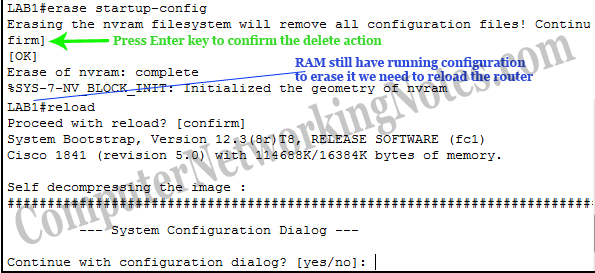
É tudo para este tutorial.